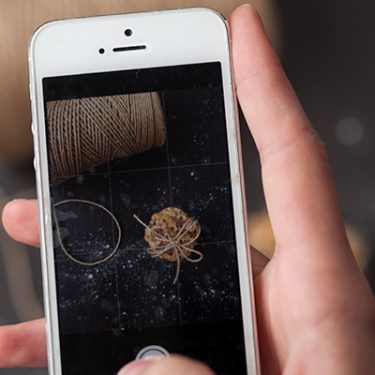ARやVRといった言葉をよく聞くようになりました。AR(Augmented Reality)は拡張現実、VR(Virtual Reality)は仮想現実と訳されます。
ARは現実の景色にバーチャルな存在を重ねて見せ、目の前の世界を仮想的に拡張するものです。「ポケモン GO」というゲームで、現実世界にポケモンたちがあらわれたように見えるのが、ARの技術です。
一方VRは、実際にはないバーチャルな世界、空間を作り出し、実際にそこにいるような感覚を体験できる技術です。例えば火山の火口付近など、ふつうは行けないところを、あたかも散歩しているような感覚を味わうことができます。
こうしたバーチャルな視覚コンテンツをスマホ上で楽しめるプラットフォームアプリが「STYLY」です。「STYLY」さえあれば、世界中からアップされたバーチャルコンテンツを無料で楽しむことができます。
iPhone用はこちら
Android用はこちら
目次
新規登録を行う
「STYLY」には「ホーム」と「イベント」、「スキャン」、「マイページ」という四つの画面があります。
まずは新規登録を行いましょう。ユーザーネームとメールアドレス、パスワードを登録するだけなので簡単です。新規登録を行わなくても作品鑑賞はできますが、登録したほうが使い勝手がよくなります。
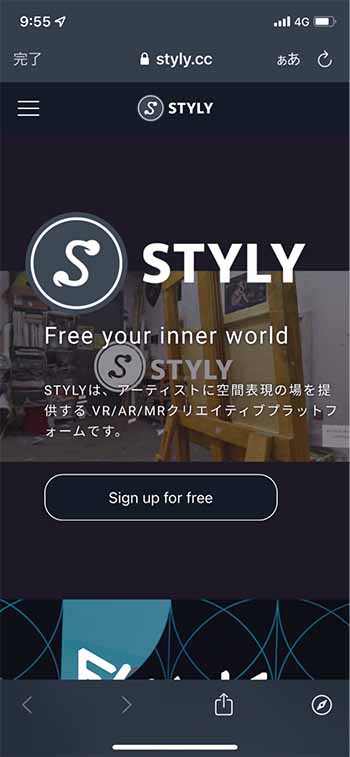
AR作品を試してみる
「STYLY」を起動すると、「ホーム」画面に新作のサムネイルが並んでいるので、興味のあるコンテンツをタップしましょう。
今回は、AR作品「春と修羅・序 mental sketch modified」(作者:塚本穴骨)を見てみます。「見る」をタップし、次に「ダウンロード」をタップすると、コンテンツが本体に格納されるので、ネット環境がなくても再生可能です。
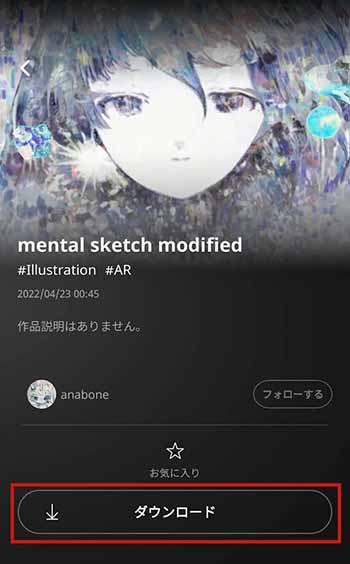 ▲右上の「見る」をタップし、開いたページで「ダウンロード」をタップする
▲右上の「見る」をタップし、開いたページで「ダウンロード」をタップする
「春と修羅・序 mental sketch modified」(塚本穴骨)
ダウンロードが完了すると、文字が「見る」に変化します。「見る」をタップすると、オブジェクトが生成されます。スマートフォンを平面に向けてゆっくり動かしましょう。どこかで「画面をタップしてスタート」という文字が出るので、タップします。
 ▲「見る」をタップし、平面にむけてスマホを動かすと、どこかで「画面をタップしてスタート」という表示があらわれる
▲「見る」をタップし、平面にむけてスマホを動かすと、どこかで「画面をタップしてスタート」という表示があらわれる
まず音楽がスタート。画面を上下左右に動かしていくと、どこかにイラストがあらわれます。イラストにはわずかな動きがあり、少女の目が開いたりします。イラストの下の部分には宮沢賢治の詩が流れます。
 ▲スマホを上に向けると、イラストを発見
▲スマホを上に向けると、イラストを発見
詩×音楽×イラストのコラボ。背景は自分の部屋だったり、野外の景色だったりします。いままでに体験したことがないような面白い作品です。
いいなと思ったシーンをスナップショットに撮り、保存することも可能です。短い動画が「写真」のライブラリに保存されます。作品を終了するには、画面右下の設定ボタン(…)をタップし、「シーン終了」をタップします。画面の☆をタップすれば、自分の「お気に入り」に加えることができます。
気に入った作者はフォローしておきましょう。簡単に作品を追っていくことができるので便利です。
VR作品を試してみる
次はVR作品。龍や脊椎などのイメージを彷彿とさせる格好いいコンテンツ「stand」(作者:鷲見友佑 / YUSUKE WASHIMI)を見てみましょう。
コンテンツの開き方は、AR作品と変わりません。「見る」をタップし、作品をダウンロードしてからもう一度「見る」をタップします。VR作品はAR作品と異なり、スマホを動かして平面を探す動作は必要ありません。
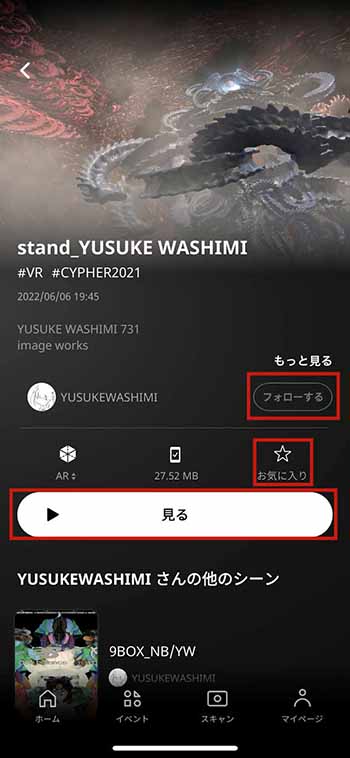 ▲「ダウンロード」後の画面。「見る」をタップして作品鑑賞開始
▲「ダウンロード」後の画面。「見る」をタップして作品鑑賞開始
「stand」(鷲見友佑 / YUSUKE WASHIMI)
VR作品は360度展開しますから、鑑賞者の行動はAR作品の「見る」に対し、「探索する」に変化します。スマートフォンを動かすと、次々に映像の新しい部分があらわれます。画面左下の矢印をタップすると、現在向いている方角に向かって前進していくことができます。後退するときにはピンチイン(指をとじる操作)をします。
 ▲迫力のあるVR画面。「↑」をタップして前進できる
▲迫力のあるVR画面。「↑」をタップして前進できる
「stand」は絵が細部まで細かく作り込まれており、画面上を霧が流れ、ところどころが明滅します。バックにはつねに昆虫の鳴き声のような音色が流れています。これまでVRというと大きなゴーグルが必須でしたが、スマホの画面の中だけでもかなりの没入感を実現しています。
もっとたくさんの作品を見たい
「ホーム」には最新の作品が、「イベント」には期間限定のコンテンツが並びます。どちらもそれほどの本数があるわけではありません。多くて10本程度でしょうか。
「ホーム」の作品は高い頻度で更新されていくので、ちょくちょく覗いて、興味深そうなコンテンツがないかチェックするといいでしょう。「フォロー」や「お気に入り」を使うと、その作者のほかのコンテンツも楽しむことができます。
「ホーム」画面には虫眼鏡のアイコンがあります。このアイコンをタッチすると、コンテンツの検索モードに入ります。
検索は英語で行うため、日本語を入れても反応しません。たとえば、先にご紹介した「春と修羅・序 mental sketch modified」の場合「春」とか「宮沢賢治」と入力しても反応しませんが、「mental」と入力すればすぐに反応します。「dream」とか「dragon」など、簡単な英単語を入力してみましょう。いろいろなコンテンツが候補に出てくるはずです。
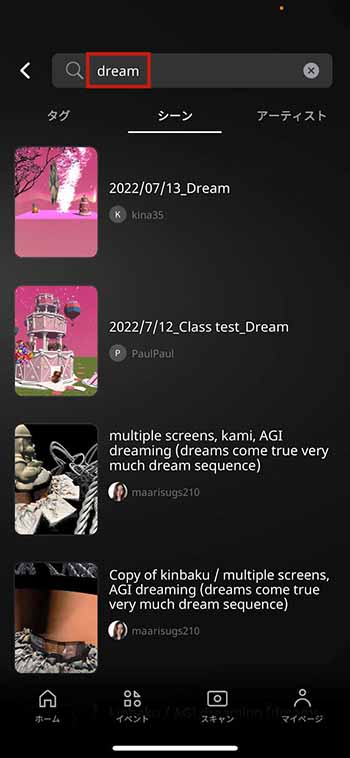 ▲「検索窓」に「dream」と入力して検索
▲「検索窓」に「dream」と入力して検索
パソコンを使える環境があれば、「STYLY GALLERY」のページを開いてみましょう。これまでに発表されたさまざまなコンテンツが並んでいます。
気になるコンテンツをクリックし、「Mobile」というアイコンをクリックすると、QRコードが表示されます。これをスマホの「STYLY」の「スキャン」で読み込むと、コンテンツ画面が表示されます。
こうして、次々と新しいコンテンツをゲットしていくことができるのです。
 ▲パソコン画面のQRコードを「STYLY」の「スキャン」で読み取る
▲パソコン画面のQRコードを「STYLY」の「スキャン」で読み取る
たくさんのコンテンツを見ていると、まるで家のなかに美術館があるように感じました。しかも、その作品はうねうねと動いたり、光ったりするし、スマホを動かすと変化したりもするのです。「これ、無料でいいのかな」と思うほどのコンテンツにもしばしば出会いました。
「STYLY」には、テスト段階の作品からハイクオリティなものまで、いろいろなAR/VR作品が発表されています。ラジオや動画もいいですが、たまには「お家美術館」を楽しんでみるのはいかがでしょう。
スマホの利用にも「ビッグローブ光」の光回線がオススメ!
スマホの通信量が足らずに、ギガ不足になっていませんか?
自宅でスマホを利用するときには、Wi-Fiで通信することで
スマホの通信量を節約することができます。
ご自宅でのWi-Fi環境導入には
IPv6接続(IPoE方式)*1で最大10Gbps*2の「ビッグローブ光」がオススメです。
工事費実質無料、おトクな特典もご用意しています。
*1 IPv6に対応していないサービス/サイトはIPv4接続となります。
*2 最大通信速度は光回線タイプによって異なります。最大通信速度はお客さまのご利用機器、宅内配線、回線の混雑状況などにより低下します。
ビッグローブ光について詳しく知りたい方は、こちらのバナーをクリック!







 深川岳志
深川岳志